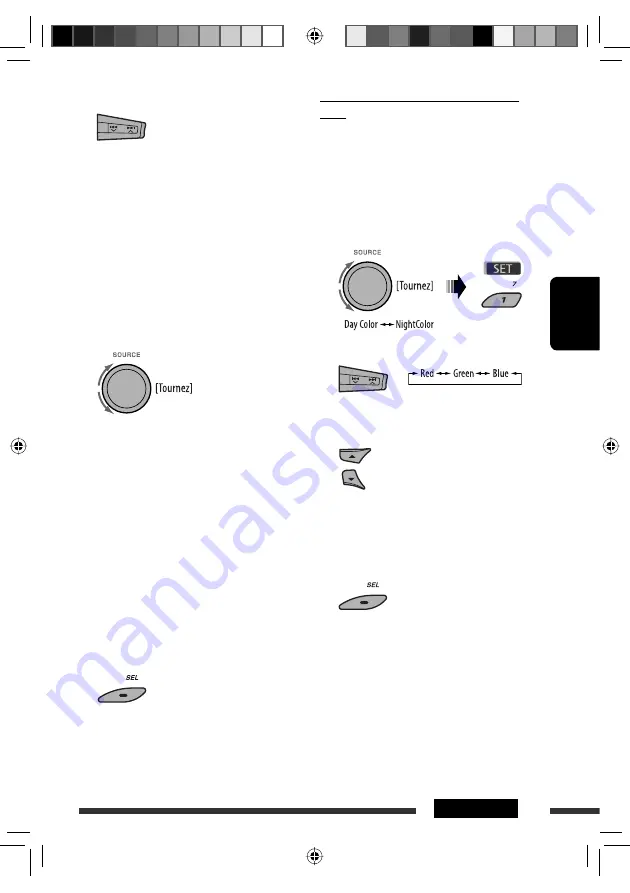
FRANÇAIS
35
RÉGLAGES
Création de votre propre couleur—User
Color
Vous pouvez créer vos propres couleurs—“Day Color”
ou “NightColor”.
1
Suivez les étapes 1 à 3 de la page 31.
• À l’étape
2
, choisissez “COLOR”.
• À l’étape
3
, choisissez “Color Set”.
2
Choisissez “Day Color” ou “NightColor”.
3
Choisissez une couleur primaire.
4
Ajustez le niveau (00 – 11) de la couleur
primaire choisie.
5
Répétez les étapes 3 et 4 pour ajuster les
autres couleurs primaires.
6
Quittez le réglage.
3
Choisissez une source.
All Source
*
1
Ô
CD
Ô
Changer
*
3
(ou
Ext In
*
2
)
Ô
USB
*
3
Ô
FM
Ô
AM
Ô
Sirius
*
3
/
XM
*
3
Ô
iPod
*
3
Ô
Aux In
Ô
BT Audio
Ô
(retour au début)
*
1
Si vous choisissez “All Source”, vous pouvez
utiliser la même couleur pour toutes les sources.
*
2
Dépend du réglage “Ext Input”, voir page 33.
*
3
Est affiché uniquement quand l’appareil source
est connectée.
4
Choisissez une couleur.
Pale
Ô
Aqua
Ô
Sky
Ô
Sea
Ô
Leaves
Ô
Grass
Ô
Apple
Ô
Rose
Ô
Amber
Ô
Honey
Ô
Violet
Ô
Grape
Ô
Every
*
4
Ô
User
*
5
Ô
(retour au début)
*
4
La couleur change toutes les 2 secondes.
*
5
Les couleurs définies par l’utilisateur—“Day
Color” et “NightColor” sont appliquées (voir la
colonne de droite pour les détails).
5
Répétez les étapes 3 et 4 pour choisir la
couleur pour chaque source (sauf si “All
Source” a été choisi à l’étape 3).
6
Quittez le réglage.
FR30-37_KD-ABT22[J]f.indd 35
FR30-37_KD-ABT22[J]f.indd 35
1/3/08 1:03:30 PM
1/3/08 1:03:30 PM
Summary of Contents for Model KD-ABT22J
Page 153: ...Instructions CD RECEIVER KD ABT22 ...
















































